
Сегодня мы можем включать свет, слушать музыку или просматривать интернет-страницы, используя только голос. С такими голосовыми помощниками, как Alexa, многозадачность еще никогда не была такой простой.
Содержание
Это хорошая новость для владельцев смарт-телевизоров Samsung. Теперь вы можете включать и выключать телевизор с помощью Alexa! Больше нет необходимости в пульте дистанционного управления. Чтобы узнать, как это сделать с помощью голосового помощника Amazon, продолжайте читать эту статью.
Alexa, Turn My TV On!
Первое, что нужно сделать. Совместим ли ваш телевизор Samsung с Alexa? Это можно быстро выяснить, проверив, есть ли на телевизоре надпись «Работает с Alexa». Если у вас больше нет коробки, вы можете найти модель вашего телевизора в Интернете и проверить, будет ли он работать с этим конкретным голосовым помощником. Скорее всего, вы найдете эту информацию на официальном сайте Samsung.
Отдать команду довольно просто. Запустите приложение Alexa, нажмите на значок микрофона и отдайте свою голосовую команду, громко и четко. Если вы еще не сделали этого, убедитесь, что разрешили приложению записывать ваш голос. Скажите: «Alexa, включи телевизор» — и вуаля! Наслаждайтесь просмотром новостей или любимой телепередачи. Когда вы закончите, вы можете сказать: «Alexa, выключи телевизор» — и все.
Если к приложению подключены два или более телевизоров, вы можете использовать более конкретные команды, например: «Alexa, включи телевизор в спальне».
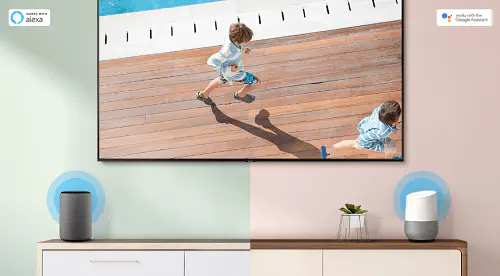
Настройка устройств
Однако начальная часть процесса может занять немного больше времени. Прежде чем дать Alexa нужную команду, необходимо подключить ее к телевизору. Вот как это делается:
- Завершите настройку как телевизора, так и устройства Amazon, на котором вы собираетесь использовать Alexa.
- Подключите каждое устройство к одной сети. Это очень важно, поскольку вы не сможете связать телевизор и колонки, если они не находятся в одной сети Wi-Fi.
- Загрузите приложение Samsung SmartThings на свой смартфон Android или устройство iOS. Сделайте то же самое для приложения Amazon Alexa. Оба приложения можно найти в Google Play или App Store.
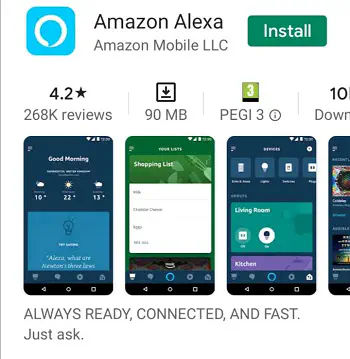
Подключение телевизора к приложению Samsung
- Откройте приложение Samsung SmartThings и создайте учетную запись. Вам необходимо указать адрес электронной почты, придумать пароль и ввести другие личные данные, такие как имя, дата рождения и почтовый индекс.
- Когда вы закончите, выберите «Устройства» на панели внизу.
- Приложение найдет ваш телевизор Samsung, поэтому нажмите на него, чтобы подключить его к приложению.
- Переключите тумблер рядом с подключенным телевизором, чтобы включить его интеллектуальные функции.
Подключение устройства Amazon к приложению Alexa
- Запустите приложение Alexa на телефоне.
- Нажмите Devices внизу.
- Выберите All devices, если вы еще не видите свое устройство Amazon на этом экране.
- Найдите нужное устройство Amazon и выберите его.
- Это свяжет его с приложением.
Подключение Alexa к телевизору Samsung
- Откройте приложение Alexa.
- Выберите значок в верхнем левом углу, чтобы открыть меню и выберите Умный дом.
- Выберите навык Samsung SmartThings из списка и нажмите Включить для использования.
- Используйте учетные данные Samsung для входа в свою учетную запись.
- Приложения были автоматически связаны, и теперь вы можете начать отдавать Alexa голосовые команды для управления телевизором.
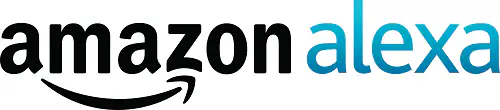
Что еще Alexa может делать с моим телевизором?
Включение и выключение телевизора — не единственное, что Alexa может сделать для вас. Этот виртуальный помощник также может переключать каналы, увеличивать или уменьшать громкость и переключать входы на смарт-телевизоре Samsung. Есть также некоторые элементы управления воспроизведением, такие как перемотка вперед, назад или пауза, а также отключение и выключение звука.
Alexa предлагает еще одну замечательную функцию, которая позволяет подключить ваш смарт-телевизор к другим умным приборам в вашем доме. Это возможно благодаря Alexa Smart Home Hub. Эта функция позволяет группировать приборы и устройства в одной комнате и облегчает управление ими. Например, сгруппировав устройства в гостиной, вам не нужно будет отдавать определенные команды, когда вы захотите включить телевизор.
Дистанционное управление в прошлом
Управление смарт-телевизором Samsung станет более удобным, если вы подключите его к смарт-динамикам Amazon. Все, что вам нужно, — это смартфон. Дайте Alexa команду, и она включит телевизор, увеличит громкость или переключит на другой канал. Больше не нужно рыться в подушках и искать пульт под диваном. Конечно, первоначальная настройка может занять некоторое время, но она окупается каждый раз, когда вы садитесь поудобнее и включаете телевизор просто с помощью голоса.
А вы уже подключили Alexa к своему телевизору Samsung? Поделитесь своими мыслями в разделе комментариев ниже.
YouTube видео: Как включить телевизор Samsung с помощью Alexa
Вопросы и ответы по теме: “Как включить телевизор Samsung с помощью Alexa”
Как управлять голосом телевизор Самсунг?
На телевизоре зайдите в Настройки. Перейдите в Общие. Выберите Голос. Откройте Голосовой помощник.
Как добавить телевизор Самсунг к Алисе?
**Процесс подключения:**1. Скачайте приложение SmartThings из Google Play или App Store. 2. Зарегистрируйтесь или авторизуйтесь в приложении SmartThings. 3. Настройте устройства в приложении SmartThings. 4. Войдите в приложение Дом с Алисой 5. В приложении Дом с Алисой нажмите кнопку “+” 6. Выберите “Устройство умного дома”
Как включить звук на пульте телевизора Самсунг?
Нажмите здесь, чтобы узнать о настройке сигналов на телевизоре J, H, F, FH, E-серии1. Войдите в меню телевизора. Как войти в меню На кнопочном пульте нажмите кнопку MENU. 2. Выберите пункт Система. 3. Выберите пункт Общие. 4. Выберите пункт Звуковые сигналы. 5. Выберите нужную громкость или выключите звуковые сигналы.
Как настроить голосовое управление на пульте самсунг?
Чтобы отключить или изменить настройки функции голосового пробуждения, нажмите кнопку «Голос» (значок микрофона) на пульте управления один раз и выберите «Explore Now», чтобы перейти на экран Explore Bixby. Выберите «Settings» («Настройки»), затем выберите то, что хотите изменить.Сохраненная копия
Какой голосовой помощник у Самсунга?
Корейский Bixby был выпущен 1 мая 2017 года (KST). По состоянию на декабрь 2018 года Samsung внедрила функцию голосового управления Bixby на французском языке. 20 февраля 2019 года Samsung объявила о добавлении дополнительных языков: английского (британский), немецкий, итальянский и испанский (Испания).
Как включить голосовой помощник самсунг?
Как вызвать Google Ассистента с помощью голосовой команды1. На телефоне или планшете Android перейдите в настройки Ассистента или откройте приложение “Google Ассистент” 2. В разделе “Популярные настройки” выберите Voice Match и команда “Окей, Google”. 3. Включите параметр Окей, Google.











